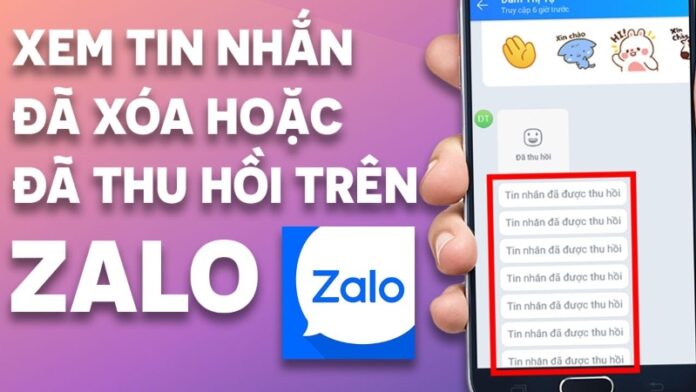Cách xem tin nhắn đã thu hồi trên zalo là điều mà rất nhiều người dùng mới của nền tảng này thắc mắc. Đôi lúc người khác thường gỡ các tin nhắn đã nhắn gây ra sự tò mò. Để giải đáp nghi vấn này, chúng tôi sẽ đem đến cho bạn một loạt các cách có thể xem được những đoạn tin bí ẩn đó trong bài viết này nhé!
Cẩm nang tổng hợp các cách xem tin nhắn đã thu hồi trên zalo
Chắc hẳn mỗi khi có ai đó gỡ hoặc thu hồi các tin nhắn trong hộp chat, chúng ta thường cảm thấy rất tò mò về nội dung của nó đúng không nào. Để xoá tan lo lắng, bạn có thể thực hiện các cách xem tin nhắn đã thu hồi trên zalo như dưới đây:
Cách xem tin nhắn đã thu hồi trên zalo với điện thoại hãng Samsung
Nếu bạn là người dùng của hãng Samsung, hãy theo dõi làm theo các chỉ dẫn sau đây của chúng tôi để có thể xem được tin nhắn đã thu hồi một cách dễ dàng nhất nhé:
- Bước 1: Đối với cách thức này, người dùng chỉ việc vào phần “Cài đặt” có hình bánh răng ở màn hình chính của điện thoại.
- Bước 2: Bạn nhấn vào “Thông báo” để có thể điều chỉnh lại phần tin nhắn được báo về máy. Sau đó, bạn chọn “Cài đặt nâng cao” hay “Advanced Settings”.
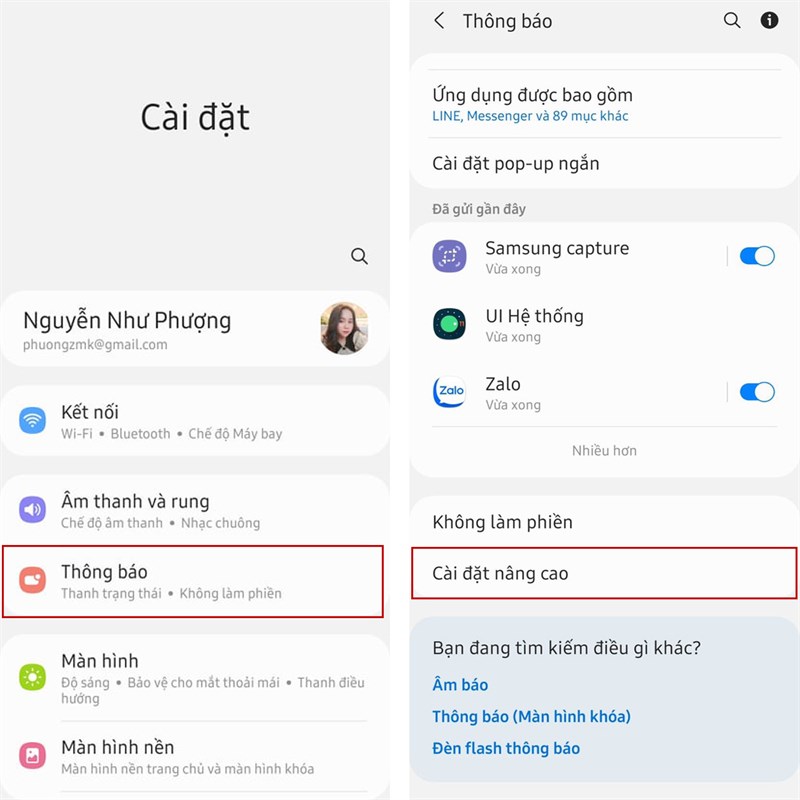
- Bước 3: Người dùng điều chỉnh “Nhật ký thông báo” và chọn app mình đang muốn xem tin nhắn thu hồi là zalo. Khi này, chủ tài khoản có thể xem được các thông báo đã báo về máy của mình trong thời gian không quá 1 ngày, bao gồm cả các đoạn chat bị thu hồi của người khác gửi tới.
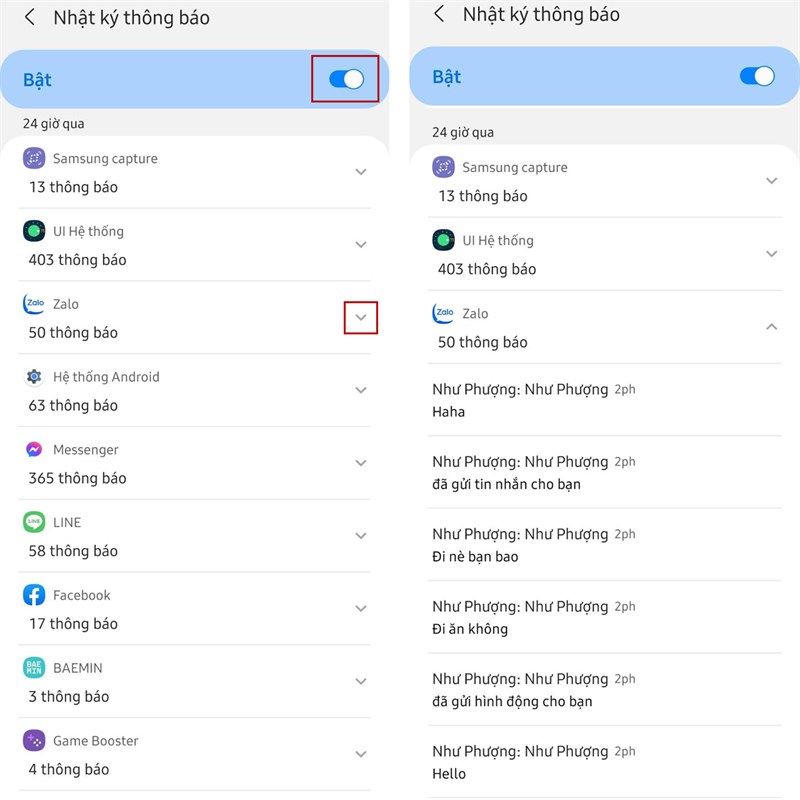
Cách xem tin nhắn đã thu hồi trên zalo với điện thoại oppo cực dễ
Không quá khác biệt với Samsung khi cách xem tin nhắn đã thu hồi trên zalo với người dùng oppo cũng có thể thực hiện ngay trên điện thoại một cách vô cùng tiện lợi, gồm các bước như sau:
- Bước 1: Người dùng vào phần “Cài đặt” ngay trong thiết bị di động của mình và chọn “Thông báo và thanh trạng thái”. Sau đó, bạn nhấn vào “Quản lý thông báo” để có thể điều chỉnh dữ liệu liên quan tới thông báo về máy.
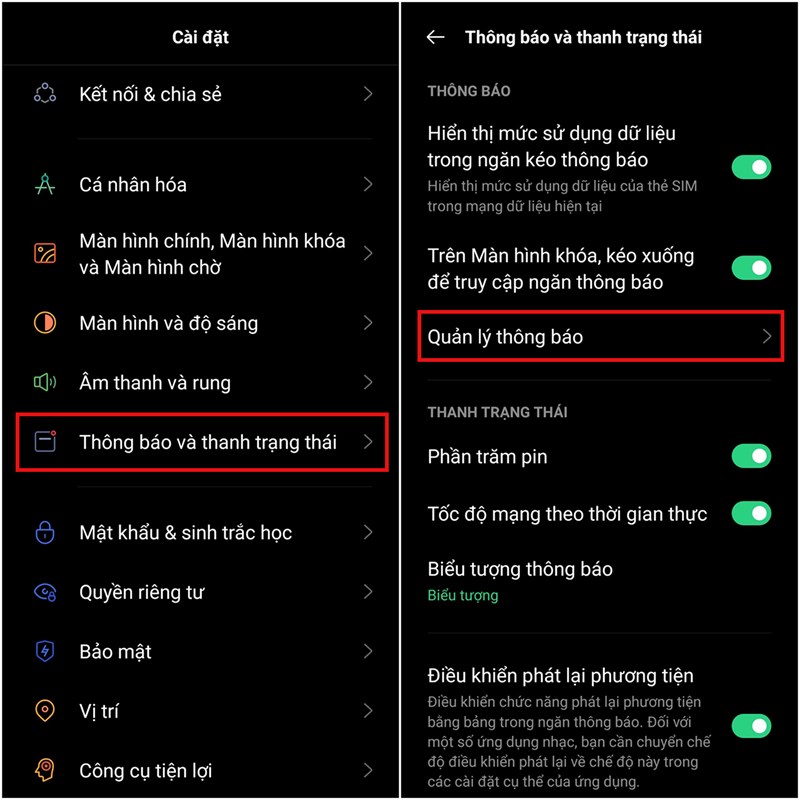
- Bước 2: Bạn vào “Lịch sử thông báo” và gạt nút xanh để bật tính năng này.
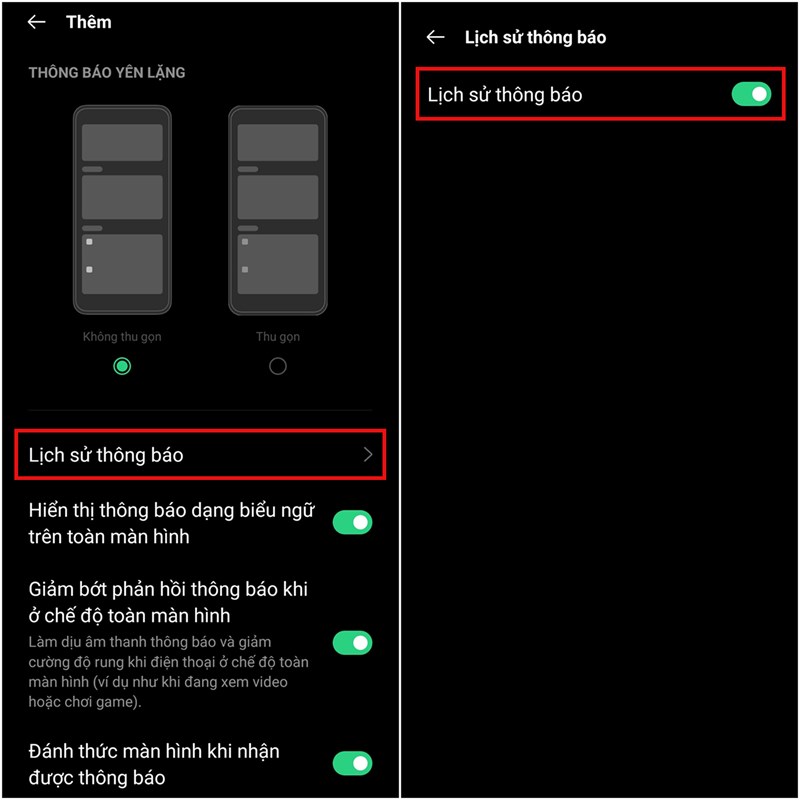
- Bước 3: Khi đó người dùng có thể dễ dàng xem được các thông báo Zalo đã được gửi về máy trước đó, kể cả những tin nhắn bị thu hồi trước đó bởi đây là những tin đã được thông báo về máy của bạn. Những tin nhắn này sẽ hiện chú thích đã được thu hồi hoặc xoá bởi người khác.
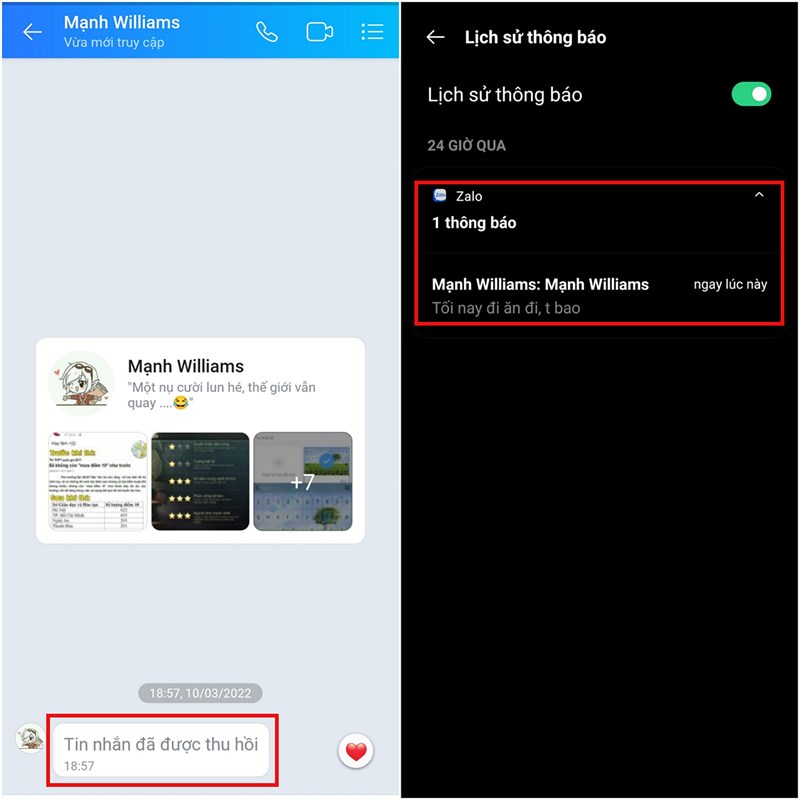
Cách xem tin nhắn đã thu hồi trên Zalo cùng điện thoại Realme cực nhanh
Các chủ tài khoản có thể thực hiện cách xem tin nhắn đã thu hồi trên Zalo bằng điện thoại Realme theo các thao tác rất nhanh của chúng tôi với thứ tự như sau:
- Bước 1: Người dùng vẫn vào phần “settings” giống với 2 cách làm với 2 loại thiết bị trên. Sau đó, bạn chọn “Thông báo và thanh trạng thái” để có thể chỉnh sửa và nhấn “Cài đặt khác”.
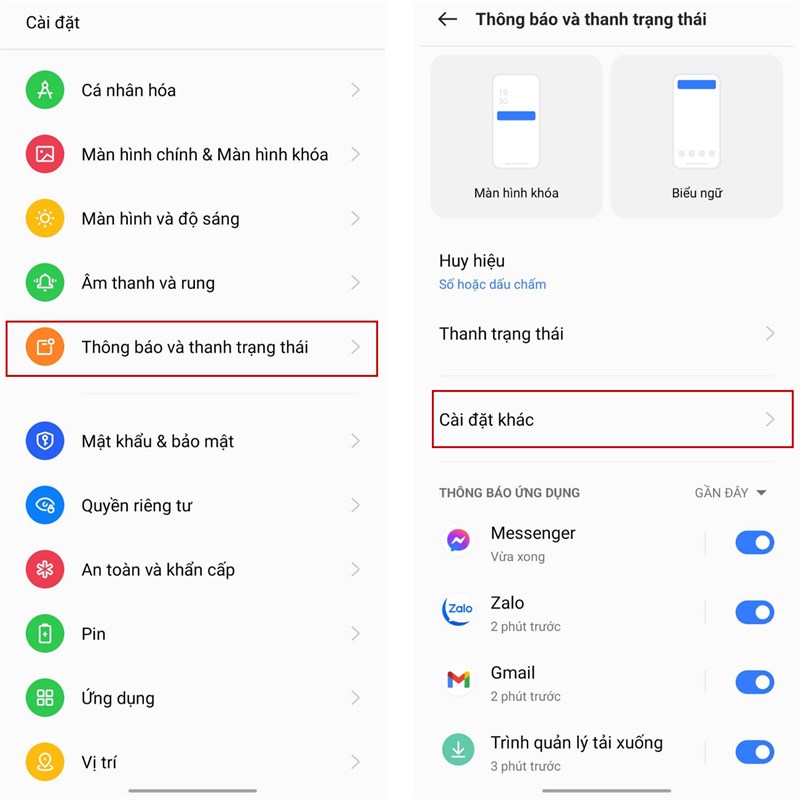
- Bước 2: Bạn lướt xuống dưới và chọn “Lịch sử thông báo” rồi nhớ gạt nút để bật lên nhé. Khi này, các chủ tài khoản đã có thể xem được các tin nhắn đã được thông báo về trong một phút rồi.
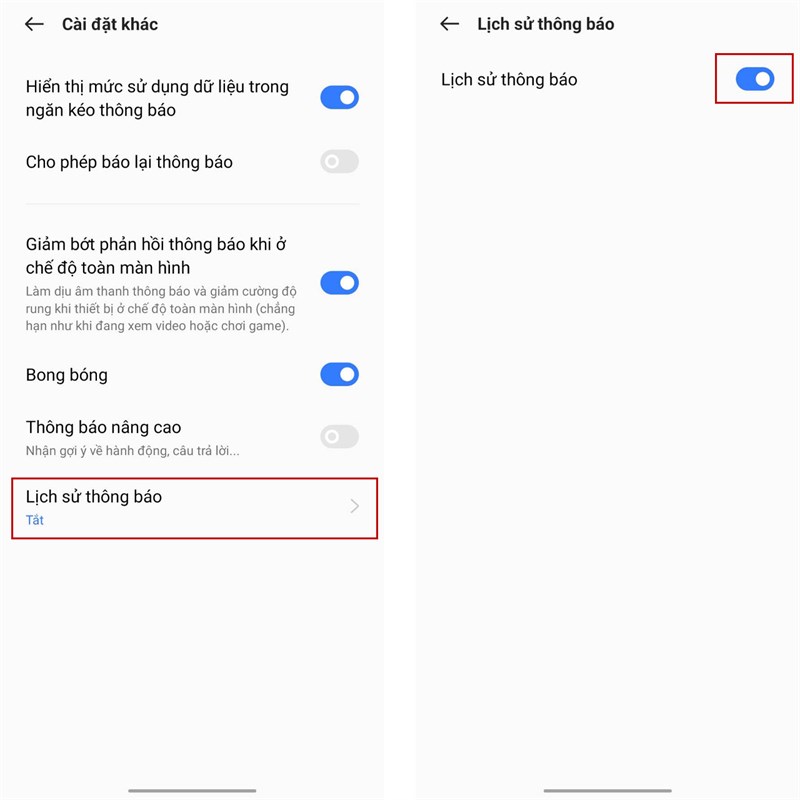
Tip xem tin nhắn đã thu hồi trên zalo với điện thoại hãng Xiaomi
Khác với các dòng điện thoại trên, tuy cùng hệ điều hành Android nhưng một số loại điện thoại của hãng này không tích hợp chức năng hiển thị lịch sử thông báo. Chính vì thế nên người dùng phải sử dụng ứng dụng chuyên dụng để có thể xem được các tin nhắn bị gỡ của người khác với các bước bao gồm:
- Bước 1: Bạn tìm kiếm ứng dụng MIUI Downloader trong cửa hàng CH Play và cài đặt tải xuống thật nhanh để tiếp tục thực hiện các bước tiếp theo.
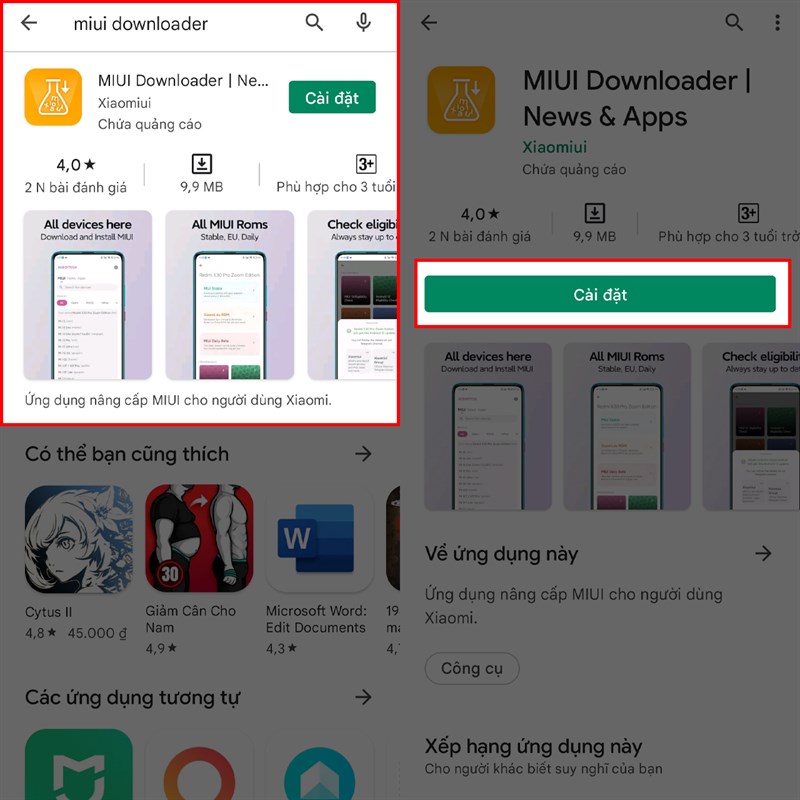
- Bước 2: Người dùng mở app MIUI Downloader lên và nhấn “Hid. Features”. Sau đó, bạn nhấn vào “Adaptive Notifications” để tiến hành kích hoạt các chức năng đã bị ẩn trong điện thoại của mình.
- Bước 3: Bạn nhấn mở “Nhật ký thông báo” để mở chức năng ẩn không có sẵn trên máy này và chọn vào biểu tượng Zalo. Khi này bạn đã có thể xem lịch sử thông báo về máy y như các loại điện thoại trên android khác rồi và tất nhiên cũng bao gồm cả các tin nhắn đã bị thu hồi trước đó.
Kết luận
Chúng tôi đã vừa hướng dẫn một cách đầy đủ chi tiết cho người dùng cách xem tin nhắn đã thu hồi trên zalo cực nhanh với mọi loại điện thoại trên thị trường rồi. Nếu bạn cũng đang trong tình huống tò mò, hãy làm theo các thao tác như vừa rồi nhé! Mong rằng các chủ tài khoản có thể thực hiện thủ thuật một cách hiệu quả, thành công trong chớp mắt nhé!